win10黑屏/蓝屏怎么解决win10黑屏/蓝屏的解决办法
时间:2017-07-04 来源:互联网 浏览量:
今天给大家带来win10黑屏/蓝屏怎么解决win10黑屏/蓝屏的解决办法,让您轻松解决问题。
win10黑屏/蓝屏解决办法 win10升级后黑屏/蓝屏怎么办当你将电脑系统升级win10后,是否会遭遇到黑屏、蓝屏、无线重启等现象?这就是用户在win10升级的过程中遇到的普遍现象,那么该如何解决此类问题呢?一起来看看win10黑屏/蓝屏解决办法吧!具体方法如下:
解决方法1:
1有多位网友反馈在升级Win10之后可正常进入桌面,但是系统隔段时间就会出现蓝屏或无限重启的问题。蓝屏大多都是因为显卡驱动问题导致,安全模式启动环境只会加载一些必要的系统文件和驱动,可排除第三方软件或驱动的影响。如果在安全模式下没有再出现蓝屏或无限重启的问题,那么基本上可以判断是第三方软件或驱动的影响,用户可逐一卸载来排查。

解决方法2:
1方案一:进入安全模式禁用独立显卡驱动1. 长按电源按钮关机;2. 按电源按钮开机;3. 重复步骤1~2三次;4. 确认屏幕是否出现“修复”界面,如果有,点击“高级修复选项”;5. 点击“疑难解答”,点击“高级选项”,点击“启动设置”,点击“重启”;6. 系统重启以后,按“安全模式”所对应的的数字4以进入安全模式;7. 进入安全模式以后,按Win徽标键+X,点击“设备管理器”;8. 展开“显示适配器”,右击独立显卡AMD或者英伟达选择禁用;9. 重启电脑;10. 如果仍然不能解决问题,启动时强制关机三次进入WinRE,选择高级启动选项,启动到低分辨率模式。
2方案二:禁止网银驱动程序进安全模式尝试在C:windowssystem32drivers下查看看有没有PECKP.sys 驱动程序。如果有改程序请重命名该驱动程序后重启电脑。该驱动程序是网银助手键盘保护程序,普遍存在于浦发银行、深圳农行、 中国银行、 中信银行、民生银行。
3方案三: 进入主板BIOS将安全启动secure boot关闭重启电脑,进入BIOS;进入BIOS方法:重启电脑后不断地按键盘右下角的“Del”键即可进入, 一般笔记本都为“F2”键(如果F2键进不去可咨询厂商如何进入BIOS)。进入BIOS后一般如下图所示:
 4
4找到 Secure Boot 选项,并关闭它。按键盘上下左右键选择各个导航夹,一般在“Security”导航夹内可以找到SecureBoot选项,如下图所示。
 5
5后边的“Enabled”表示SecureBoot是开启的状态,我们按键盘下键跳到这个选项,按回车键弹出如下图:
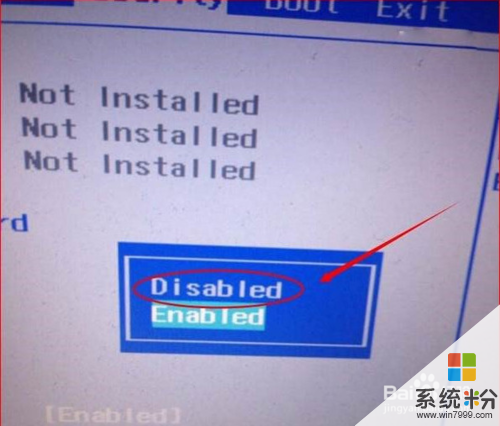
以上就是win10黑屏/蓝屏怎么解决win10黑屏/蓝屏的解决办法教程,希望本文中能帮您解决问题。
相关教程
- ·win10开机黑屏时间长怎么解决? WIN10如何解决黑屏?
- ·win10升级蓝屏怎么办 解决问win10升级蓝屏问题
- ·win10开机黑屏怎么回事,win10开机黑屏的解决方法
- ·Win10蓝屏Acpi.sys怎么解决,Win10蓝屏Acpi.sys的处理方法
- ·win10开机黑屏修复,win10电脑开机黑屏解决方法
- ·Win10重启黑屏蓝屏的解决方法 如何处理Win10无限重启的问题
- ·桌面文件放在d盘 Win10系统电脑怎么将所有桌面文件都保存到D盘
- ·管理员账户怎么登陆 Win10系统如何登录管理员账户
- ·电脑盖上后黑屏不能唤醒怎么办 win10黑屏睡眠后无法唤醒怎么办
- ·电脑上如何查看显卡配置 win10怎么查看电脑显卡配置
win10系统教程推荐
- 1 电脑快捷搜索键是哪个 win10搜索功能的快捷键是什么
- 2 win10系统老是卡死 win10电脑突然卡死怎么办
- 3 w10怎么进入bios界面快捷键 开机按什么键可以进入win10的bios
- 4电脑桌面图标变大怎么恢复正常 WIN10桌面图标突然变大了怎么办
- 5电脑简繁体转换快捷键 Win10自带输入法简繁体切换快捷键修改方法
- 6电脑怎么修复dns Win10 DNS设置异常怎么修复
- 7windows10激活wifi Win10如何连接wifi上网
- 8windows10儿童模式 Win10电脑的儿童模式设置步骤
- 9电脑定时开关机在哪里取消 win10怎么取消定时关机
- 10可以放在电脑桌面的备忘录 win10如何在桌面上放置备忘录
win10系统热门教程
- 1 为了Win10,微软设立官方吐槽平台
- 2 win10移动热点自动关闭该怎么办?win10热点自动关闭的处理方法!
- 3 Win10系统使用代理后应用商店及应用无法联网或闪退解决方法
- 4微软确认部分用户升级Win10周年更新后无法登录到桌面(附解决方法)
- 5Win7/win8.1升级Win10最稳定的方案详解
- 6win10家庭版视觉效果调整方法
- 7win10无法开机怎么进入安全模式?win10强制进入安全模式的方法!
- 8win10自带输入放怎么繁简切换,win10自带输入法繁简切换步骤
- 9win10系统电源选项没有休眠怎么办 如何处理win10系统中电源没有休眠选项的问题
- 10Win10 CPU占用资源太高运行很卡怎么办? Win10 CPU占用资源太高运行很卡如何解决?
最新win10教程
- 1 桌面文件放在d盘 Win10系统电脑怎么将所有桌面文件都保存到D盘
- 2 管理员账户怎么登陆 Win10系统如何登录管理员账户
- 3 电脑盖上后黑屏不能唤醒怎么办 win10黑屏睡眠后无法唤醒怎么办
- 4电脑上如何查看显卡配置 win10怎么查看电脑显卡配置
- 5电脑的网络在哪里打开 Win10网络发现设置在哪里
- 6怎么卸载电脑上的五笔输入法 Win10怎么关闭五笔输入法
- 7苹果笔记本做了win10系统,怎样恢复原系统 苹果电脑装了windows系统怎么办
- 8电脑快捷搜索键是哪个 win10搜索功能的快捷键是什么
- 9win10 锁屏 壁纸 win10锁屏壁纸设置技巧
- 10win10系统老是卡死 win10电脑突然卡死怎么办
